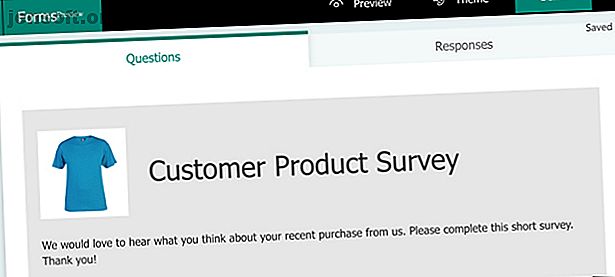
Τρόπος χρήσης των εντύπων της Microsoft για τη δημιουργία επαγγελματικών ερευνών
Διαφήμιση
Οι έρευνες είναι φανταστικά εργαλεία για τη συλλογή πληροφοριών από τους πελάτες ή τους πελάτες σας σχετικά με τα προϊόντα ή τις υπηρεσίες σας. Μπορούν να σας βοηθήσουν να λάβετε πιο ενημερωμένες αποφάσεις σχετικά με τις προσφορές της επιχείρησής σας.
Ενώ υπάρχουν διάφορα εργαλεία για τη δημιουργία ερευνών, μια πολύ απλή εφαρμογή είναι η Microsoft Forms, η οποία αντικαθιστά το Microsoft InfoPath. Εάν θέλετε να δοκιμάσετε αυτό το εργαλείο, αυτό το άρθρο σάς καθοδηγεί μέσα από τα μαθήματα δημιουργίας μιας έρευνας με τα Microsoft Forms.
Δημιουργήστε μια Έρευνα στα έντυπα της Microsoft
Για να ξεκινήσετε, κατευθυνθείτε στον ιστότοπο Microsoft Forms και συνδεθείτε με τα διαπιστευτήρια του λογαριασμού σας Microsoft. Στην οθόνη My Forms, κάντε κλικ στην επιλογή Νέα φόρμα για να δημιουργήσετε την έρευνα.
Δώστε στη φόρμα σας έναν τίτλο και προαιρετικά μια περιγραφή. Μπορείτε να κάνετε κλικ στο εικονίδιο εικόνας για να ανεβάσετε μια εικόνα από τον υπολογιστή σας ή το OneDrive ή να αναζητήσετε Bing για μια εικόνα που ταιριάζει. Και μπορείτε να επιλέξετε ένα Θέμα από την κορυφή ή να χρησιμοποιήσετε μια εικόνα της δικής σας ως φόντο.

Καθώς συνεχίζετε να δημιουργείτε την έρευνα, τα Microsoft Forms θα τα αποθηκεύσουν αυτόματα. Έτσι, δεν χρειάζεται να ανησυχείτε για την απώλεια οποιασδήποτε δουλειάς σας.
Θα πρέπει επίσης να κάνετε κλικ στο κουμπί Προεπισκόπηση στην κορυφή καθώς δημιουργείτε την έρευνα. Αυτό σας δίνει τη δυνατότητα να δείτε την έρευνα όπως θα συμμετάσχουν οι συμμετέχοντες. Μπορείτε να χρησιμοποιήσετε τα πρόσθετα κουμπιά στην κορυφή για να τα δείτε σε υπολογιστή και κινητή συσκευή.
Επιλέξτε τύπο ερωτήματος έρευνας
Για να προσθέσετε μια ερώτηση, κάντε κλικ στο κουμπί Προσθήκη νέας στο πράσινο. Μπορείτε να επιλέξετε από διάφορους τύπους ερωτήσεων.
- Επιλογή : Πολλαπλές ερωτήσεις επιλογής που προσφέρουν μια επιλογή "Άλλο" για μία απάντηση.
- Κείμενο : Ελεύθερο κείμενο για την ερώτησή σας και την απάντηση του συμμετέχοντα.
- Αξιολόγηση : Χρησιμοποιήστε έως και 10 επίπεδα με αστέρια ή αριθμούς για το σύστημα βαθμολόγησης.
- Ημερομηνία : Μια απλή καταχώρηση ημερομηνίας για τον συμμετέχοντα σας.
- Κατάταξη : Ο συμμετέχων σας μετακινεί τα στοιχεία που ανεβάζετε προς τα πάνω και προς τα κάτω στη λίστα για να τα ταξινομήσετε.
- Likert : Επιλογές κλιμάκωσης για απαντήσεις για τις δηλώσεις που παρέχετε.
- Net Score Promoter : Ο συμμετέχων σας επιλέγει μία βαθμολογία για την απάντησή του από τους αριθμούς ένα έως τα 10.

Μπορείτε επίσης να επιλέξετε να δημιουργήσετε μια νέα ενότητα στην έρευνα σας εάν θέλετε να την διαιρέσετε σε διαφορετικές περιοχές. Δώστε σε κάθε τμήμα ένα όνομα, περιγραφή και εικόνα, αν θέλετε.
Χαρακτηριστικά τύπου ερωτήματος
Ενώ μερικές ερωτήσεις είναι πολύ βασικές και δεν απαιτούν τίποτα επιπλέον, άλλοι σας δίνουν ευέλικτες επιλογές. Για παράδειγμα, ο τύπος ερώτησης ημερομηνίας είναι απλά αυτός. ο συμμετέχων εισέρχεται σε μια ημερομηνία και δεν υπάρχει τίποτα για να ρυθμίσετε. Ωστόσο, με τον τύπο ερώτησης Choice, μπορείτε να αλλάξετε το στυλ ερωτήσεων και να αναδιατάξετε τις απαντήσεις.
Ας δούμε λοιπόν αυτούς τους λεπτομερείς τύπους ερωτήσεων και τα χαρακτηριστικά τους.
Τύπος ερωτήματος επιλογής
Για ερωτήσεις πολλαπλών επιλογών, θα εισαγάγετε την ερώτησή σας και τις πιθανές απαντήσεις. Από προεπιλογή, οι απαντήσεις χρησιμοποιούν κουμπιά επιλογής. Ωστόσο, μπορείτε να επιλέξετε να χρησιμοποιήσετε ένα στυλ μενού, εάν προτιμάτε, κάνοντας κλικ στο κουμπί Περισσότερα > Δροσιά .
Εάν θέλετε οι συμμετέχοντες σας να μπορούν να επιλέξουν περισσότερες από μία απαντήσεις, μπορείτε να ενεργοποιήσετε την εναλλαγή για τις πολλαπλές απαντήσεις στο κάτω μέρος. Και αν θέλετε μια επιλογή εγγραφής, μπορείτε να κάνετε κλικ στην επιλογή Προσθήκη "Άλλο" επιλογή απάντησης.

Μπορείτε να αναδιατάξετε τις απαντήσεις στη λίστα σας κάνοντας κλικ, σύροντάς τις στα νέα τους σημεία και απελευθερώνοντας.
Τύπος ερωτήματος κειμένου
Ενώ αυτό είναι για τον συμμετέχοντα να πληκτρολογήσει την απάντησή του, μπορείτε να προσαρμόσετε αυτόν τον τύπο ερώτησης για τους αριθμούς και να προσθέσετε περιορισμούς.
Κάντε κλικ στο κουμπί Περισσότερα > Περιορισμοί . Στο αναπτυσσόμενο πλαίσιο " Περιορισμοί ", μπορείτε να επιλέξετε από επιλογές όπως μεγαλύτερη, μικρότερη, ίση και μεταξύ. Απλά επιλέξτε τον προτιμώμενο περιορισμό και εισαγάγετε τις αντίστοιχες λεπτομέρειες.

Τύπος ερωτήματος βαθμολόγησης
Όπως αναφέρθηκε παραπάνω, ο τύπος ερώτησης βαθμολόγησης προσφέρει έως 10 επίπεδα και είτε αριθμούς είτε αστέρια για το σύστημα βαθμολόγησης. Επιπλέον, μπορείτε να προσθέσετε ετικέτες για το πρώτο και το τελευταίο αστέρι ή τον αριθμό στην αξιολόγηση. Κάντε κλικ στο κουμπί Περισσότερα > Ετικέτα .

Ρυθμίστε τις ρυθμίσεις για ερωτήσεις έρευνας
Αφού επιλέξετε έναν τύπο ερωτήματος, έχετε κάποιες ρυθμίσεις που μπορείτε να αλλάξετε ανάλογα με τις ανάγκες σας. Στην κορυφή της ενότητας ερώτησης, θα δείτε κουμπιά για να την αντιγράψετε, να τη διαγράψετε, να την μετακινήσετε ή να την μετακινήσετε προς τα κάτω.

Στο κάτω μέρος της ενότητας μιας ερώτησης, θα δείτε ένα διακόπτη εναλλαγής, αν θέλετε να κάνετε την ερώτηση που απαιτείται. Ενδέχεται να δείτε επιπλέον επιλογές δίπλα σε αυτό, ανάλογα με τον τύπο ερώτησης. Για παράδειγμα, αν χρησιμοποιείτε τον τύπο ερώτησης κειμένου, μπορείτε να ενεργοποιήσετε ένα διακόπτη για τη μακροχρόνια απάντηση για τον συμμετέχοντα.
Το κουμπί Περισσότερα (εικονίδιο τριών σημείων) στην κάτω δεξιά πλευρά προσφέρει επίσης επιλογές ανάλογα με τον τύπο ερωτήματος, όπως Υπότιτλος, Ανακάτεμα ή Περιορισμοί.
Επιλέξτε τις Ρυθμίσεις για την Έρευνα
Μόλις ολοκληρωθεί η έρευνά σας, μπορείτε να επιλέξετε τις επιλογές για τις απαντήσεις. Κάντε κλικ στο κουμπί Περισσότερα (εικονίδιο τριών σημείων) στην επάνω δεξιά γωνία της σελίδας της έρευνας και επιλέξτε Ρυθμίσεις .
Εδώ θα δείτε επιλογές για αποδοχή απαντήσεων, ημερομηνίες έναρξης και λήξης, ερωτήσεις τυχαίας σειράς, λήψη ειδοποίησης μέσω ηλεκτρονικού ταχυδρομείου και προσαρμογή ενός μηνύματος ευχαριστίας. Επιλέξτε τα πλαίσια για τις ρυθμίσεις που θέλετε και εισαγάγετε τις αντίστοιχες λεπτομέρειες.

Μοιραστείτε την Έρευνα
Έχετε κάποιες ωραίες επιλογές για την αποστολή ή την κοινοποίηση της ολοκληρωμένης σας έρευνας. Κάντε κλικ στο κουμπί Αποστολή στο επάνω μέρος για να δείτε αυτές τις επιλογές.
- Αντιγράψτε έναν σύνδεσμο προς την έρευνα και στείλτε την στους συμμετέχοντες.
- Κατεβάστε έναν κώδικα QR για να μοιραστείτε με τους συμμετέχοντες σας.
- Πιάσε τον κώδικα ενσωμάτωσης για να βάλει την έρευνα σε μια ιστοσελίδα.
- Δημιουργήστε και στείλτε ένα μήνυμα ηλεκτρονικού ταχυδρομείου με έναν σύνδεσμο για την έρευνά σας.
- Μοιραστείτε την έρευνα απευθείας με το Facebook ή το Twitter.

Ελέγξτε τις απαντήσεις της έρευνας σας
Εάν θέλετε να δείτε όλες τις απαντήσεις στην έρευνα σας, επιστρέψτε στις φόρμες της Microsoft και συνδεθείτε. Θα δείτε τον αριθμό των απαντήσεων που έχετε για την έρευνά σας στη σελίδα My Forms .

Κάντε κλικ στην έρευνα και επιλέξτε την καρτέλα " απαντήσεις " από την κορυφή. Θα λάβετε έπειτα μια μεγάλη ποσότητα πληροφοριών ξεκινώντας από τον αριθμό των απαντήσεων, τον μέσο χρόνο ολοκλήρωσης και την κατάσταση της έρευνας σας.
Μπορείτε να κάνετε κλικ στο κουμπί Προβολή αποτελεσμάτων για να δείτε κάθε ολοκληρωμένη έρευνα από τον συμμετέχοντα. Και μπορείτε να αποθηκεύσετε όλες τις απαντήσεις σε ένα υπολογιστικό φύλλο κάνοντας κλικ στην επιλογή Άνοιγμα στο Excel . Εάν χρησιμοποιείτε ήδη το Excel, μπορείτε επίσης να ρίξετε μια ματιά στο πώς μπορείτε να δημιουργήσετε έρευνες και να συλλέξετε δεδομένα μαζί του.

Για κάθε ερώτηση, θα δείτε τις απαντήσεις που δίνουν οι συμμετέχοντες σας με διαφορετικό τρόπο. Για παράδειγμα, ο τύπος ερώτησης επιλογής θα εμφανίσει τις απαντήσεις σας σε ένα διακεκριμένο διάγραμμα πίτας καθώς και τον αριθμό απαντήσεων ανά απάντηση.

Ως άλλο παράδειγμα, θα δείτε τις απαντήσεις κλίμακας κατάταξης και Likert σε στυλ γραφημάτων.

Κάτω από κάθε ερώτηση, θα δείτε έναν σύνδεσμο για περισσότερες λεπτομέρειες . Αν κάνετε κλικ σε αυτό, μπορείτε να δείτε κάθε απάντηση σε αυτήν την ερώτηση σε μια καθαρή μορφή πίνακα.

Αποκτήστε τις ερωτήσεις σας έτοιμες
Τώρα που έχετε δει μια καλή εικόνα για το πώς τα Microsoft Forms εργάζονται για τη δημιουργία ερευνών, ήρθε η ώρα να βάλουμε μαζί σας. Αποκτήστε τις ερωτήσεις σας έτοιμες, κατευθυνθείτε στον ιστότοπο Microsoft Forms και δημιουργήστε την έρευνα.
Αν θέλετε να δοκιμάσετε περισσότερα από ένα εργαλεία έρευνας για να δείτε ποιο από τα καλύτερα σας αρέσει, μπορείτε επίσης να ρίξετε μια ματιά στο άρθρο μας σχετικά με τα έντυπα Google vs. SurveyMonkey Google Forms vs. SurveyMonkey: Ποιο εργαλείο έρευνας είναι κατάλληλο για εσάς; Έντυπα Google vs. SurveyMonkey: Ποιο εργαλείο έρευνας είναι κατάλληλο για εσάς; Το Google Forms και το SurveyMonkey είναι δύο δημοφιλή ηλεκτρονικά εργαλεία που σας επιτρέπουν να σχεδιάσετε βασικές έρευνες. Αυτή η σύγκριση θα σας βοηθήσει να αποφασίσετε μεταξύ των δύο. Διαβάστε περισσότερα για μια σαφή σύγκριση.
Εξερευνήστε περισσότερα σχετικά με: Microsoft, Microsoft Office 2016, Microsoft Office 2019, Microsoft Office 365, Έρευνες.

